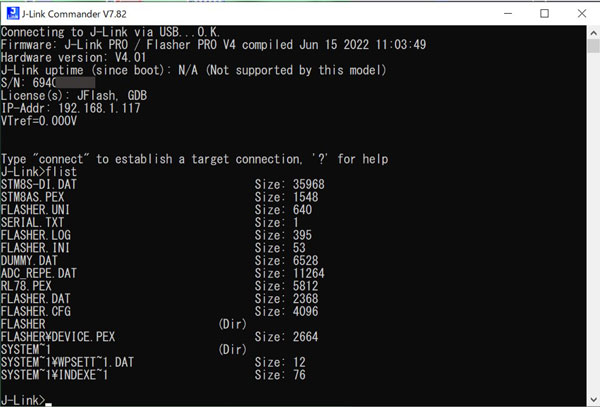更新日:2022-11-25
以下の方法で、Flasher本体のファイルへアクセス可能です。
※ セキュアフラッシング機能でフラッシャ本体の「_SECURE」フォルダにコピーされているファイルデータのアクセスはできません。
MSDモードに設定してファイルのアクセス
MSDモードで接続した場合は、パソコンのファイルエクスプローラーからFlasher本体の内蔵フラッシュのファイルデータの確認、コピー、削除等の操作が自由に出来ます。
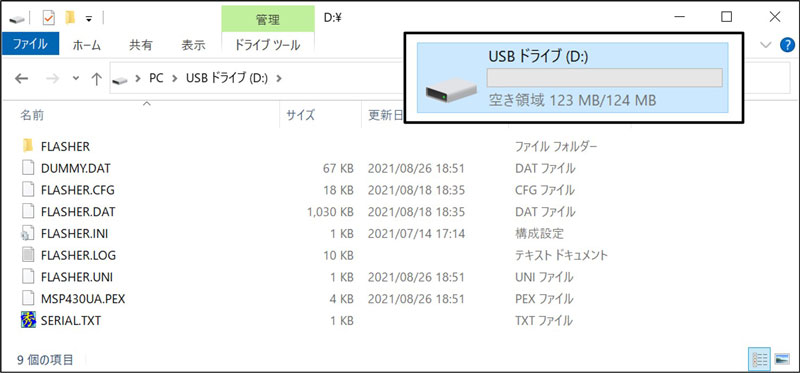
MSDモード設定方法:
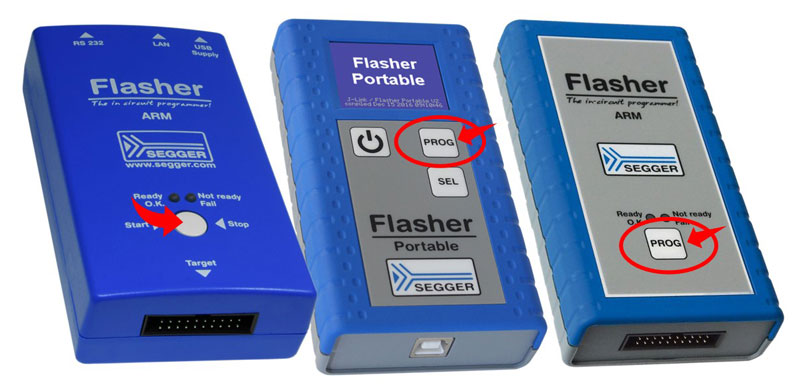
PC側のFTPクライアントツールからアクセス
Flasher本体は、FTPサーバー機能に対応しています。PC側のFTPクライアントツールからFlasherに接続し、本体のデータ・コンフィグレーション設定・LOGファイル等へ読み書きアクセスが可能です。書き込み結果のログファイルもFTP サーバから取得することができ、書き込み結果、書き込み時間、ターゲットに書き込んだシリアル番号などを確認することができます。
Flasher本体のTCP/IPインターフェース設定方法はこちら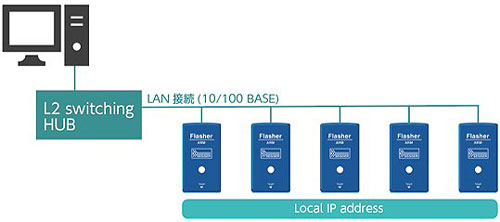
※ LANインターフェースをサポートしないFlasher Portable PLUSモデルはFTPクライアントツールから接続できません。Flasher Compactモデルの場合は「Flasher HUB」経由でFTPクライアントツールから接続可能です。
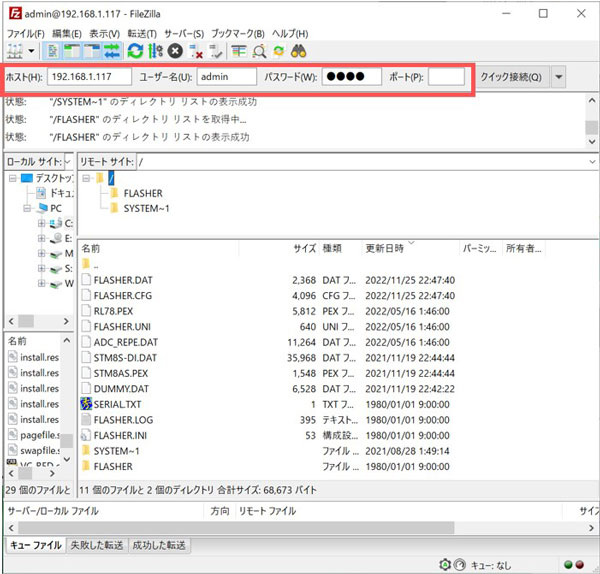
以下のログイン設定でFlasher本体のFTPサーバーへ読み書きアクセスは可能です。
ユーザー名:admin
パスワード:1234
※ ユーザー名・パスワードの変更は出来ません。
※ ユーザー名なしでのログインの場合は、読み取り専用アクセスに制限されます。
J-Flash/J-Flash SPIツールから本体のディスク内容を確認
バージョンV7.64以降のJ-Flash及びJ-Flash SPIツールはFlasher本体のデータ確認用メニューコマンドをサポートします。
メニューバーの「File → Show files on flasher..」コマンドで接続されているFlasher本体のディスク内容を専用ダイアログに表示します。
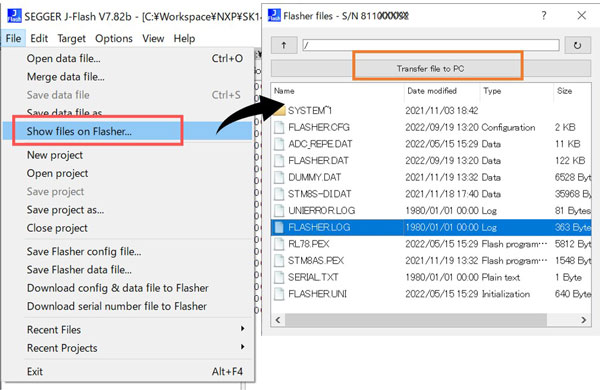
Flasher filesダイアログからファイルを選択して「Transfer file to PC」ボタンコマンドでFlasherディスクのファイル(ログ情報等)をパソコン側のフォルダにコピーできます。また、マウスのDrag&Drop操作でパソコン側のファイルをFlasherディスクにコピー可能です。コピーするファイル名の最大文字数が「8」となります。Longファイル名はサポートしておりませんので注意してください。
※ 本機能を使用するには最新ハードウエアバージョンのFlasherモデルが必要です。
RS232/LANコンソールから本体のディスク内容を確認
TELNETコンソール又はRS232シリアルポートコンソールからASCIIコマンド操作でFlasher本体のファイルアクセスは可能です。
RS232シリアルポートコンソールのデフォルト設定:9600bps / 8 data bits / No-Parity / 1-Stop bit
対応ファイルI/Oコマンド:
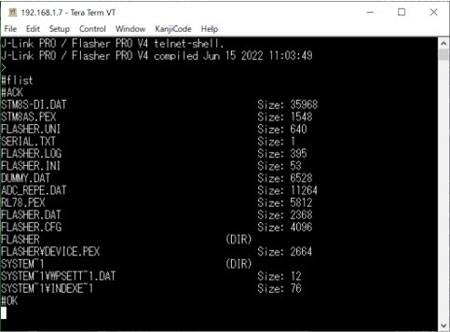
※ バイナリ式データアクセスとなります。ASCII文字列は使用できません。
※ Flasher Portable PLUSモデルはASCIIコマンド操作できません。
J-Link Commanderプロンプトコマンドで本体のディスク内容を確認
J-Link CommanderツールのプロンプトからFile I/OコマンドでFlasher本体のディスクデータにアクセス可能です。
対応ファイルI/Oコマンド: